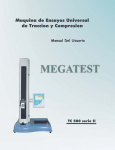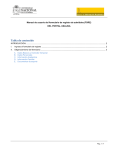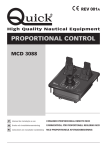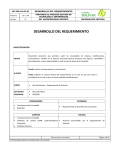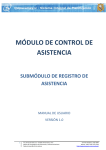Download Cuenta bancaria Beneficiaria
Transcript
Manual de Usuario Cuenta bancaria Pagadora Beneficiaria Versión 3.0 y Tabla de contenido 1. Introducción .....................................................................................................................................................1 1.1. 2. Descripción general del Ajuste al SGF-QUIPU ..........................................................................................2 OPERACIÓN.......................................................................................................................................................3 2.1. Crear orden de pago con cuenta pagadora ..............................................................................................3 2.2. Crear orden de pago con cuenta pagadora y cuenta beneficiaria ...........................................................7 2.3. Crear orden de pago con cuenta beneficiario ....................................................................................... 11 2.4. Aprobar orden de pago con pagos parciales ......................................................................................... 15 2.5. Autorizar orden de pago con pagos parciales ....................................................................................... 18 2.6. Modificación por la funcionalidad de instrucciones de pago ............................................................... 20 2.7. Consultar instrucciones de pago ........................................................................................................... 24 2.8. Generar egreso individual con instrucción de pago .............................................................................. 27 2.9. Generar pago masivo con instrucción de pago ..................................................................................... 30 1. Introducción Página 1 de 34 Cuenta bancaria pagadora y beneficiaria Versión 3.0 1.1. Descripción general del Ajuste al SGF-QUIPU CUENTA BANCARIA PAGADORA Se requiere ajustar el sistema para que con la Parametrización requerida, el sistema muestre dependiendo del tipo de movimiento, una nueva ventana en la liquidación de órdenes de pago (CPMOLQOP) que permita ingresar la información de la cuenta bancaria origen por la que se realizará el giro, así como poder identificar la forma de pago que se utilizará al momento de realizar el egreso. Adicionalmente el sistema permitirá modificar esta información de la cuenta asociada a la orden de pago autorizada, dejando la historia de los cambios y llevando el control a la cuenta bancaria pagadora en el egreso, relacionándola en esta pantallas o formas y no permitiendo pagar por otra cuenta diferente a la asociada en la orden de pago. CUENTA BANCARIA BENEFICIARIA Se requiere modificar la funcionalidad de órdenes de pago forma CPMOLQOP, para que dependiendo del tipo de movimiento le permita asociar la información de las cuentas bancarias del tercero o beneficiario del pago, en los siguientes situaciones: Después de digitar la información de la entidad pagadora y según la forma de pago asociada, el sistema pedirá el tipo de cuenta (ahorro o corriente), código de banco y número de la cuenta donde se le girará al tercero. En la orden de pago no se requiera relacionar la cuenta bancaria pagadora ni la forma de pago, para este caso según el tipo de movimiento el sistema le permitirá asociar solo la cuenta bancaria del tercero o beneficiario. Para cualquiera de los dos casos, tanto los datos bancarios del tercero como los de la cuenta bancaria se podrán cambiar al momento del giro, en una funcionalidad que permita indicar las razones por las cuales se efectúa la modificación, llamada “Instrucciones de pago”. Dentro de esta nueva forma se requiere que el usuario pueda filtrar si desea modificar la información financiera de la entidad pagadora o la información bancaria del beneficiario, únicamente para aquellas órdenes de pago que estén en estado “Autorizadas” o Pagadas Parcialmente, en este último caso sólo se podrá modificar la información de los pagos parciales que no hayan sido pagados y se encuentren en estado Autorizado. Adicionalmente el sistema permitirá realizar la modificación de la información, adicionando un Página 2 de 34 Cuenta bancaria pagadora y beneficiaria Versión 3.0 nuevo registro; cada vez que se ingrese un nuevo registro este quedará en estado activo, y el registro anterior quedará inactivo. 2. OPERACIÓN 2.1. Crear orden de pago con cuenta pagadora únicamente Paso 1 Ingresar a la forma ‘Órdenes de pago’ (CPMOLQOP) Ruta de acceso: Cuentas por pagar » Operativo » Liq. Orden de pago Paso 2 Diligenciar la información general del pago. Al llegar al campo ciudad y pulsar la tecla ‘Enter’, el sistema despliega la ventana “Instrucciones de pago”, la cual permite ingresar los datos de la cuenta pagadora. Página 3 de 34 Cuenta bancaria pagadora y beneficiaria Versión 3.0 Nota Para las órdenes de pago donde tipo de movimiento en su parametrización tiene como obligatorio la “Cta. bancaria Origen”, se activará la ventana de Instrucciones de Pago que solicita la información bancaria correspondiente a: - - - Cuenta Bancaria: Lista de valores con la información de las cuentas bancarias parametrizada para la empresa seleccionada y el recurso asociado a la orden de pago, en caso de contar con presupuesto. Banco: Lista de valores con la información parametrizada para la empresa. Sucursal: Corresponde a una lista de valores con la información de la sucursal parametrizada para el banco seleccionado. Forma de pago: Lista de valores con la información parametrizada para las formas de pago en tesorería Observaciones: Campo en el que se deben ingresar observaciones adicionales sobre información que se está diligenciando. Este campo no es obligatorio. la Página 4 de 34 Cuenta bancaria pagadora y beneficiaria Versión 3.0 Al seleccionar la cuenta bancaria de la lista de valores, los campos Banco y Sucursal se completan automáticamente a partir de la información de dicha cuenta bancaria, controlando así que los siguientes datos estén asociados a ella y referenciando el recurso seleccionado si lo tiene. El usuario debe seleccionar una forma de pago que esté parametrizada para no requerir la información del beneficiario y el sistema muestra la descripción de cada uno de ellos, estos datos se mostrarán de manera protegida. Paso 3 Finalizar la grabación de la orden de pago. Se diligencian los datos restantes y se finaliza el proceso de generación de la orden de pago. Página 5 de 34 Cuenta bancaria pagadora y beneficiaria Versión 3.0 En el reporte aparece la información de la cuenta pagadora seleccionada (Reporte CPUNORPA) Página 6 de 34 Cuenta bancaria pagadora y beneficiaria Versión 3.0 2.2. Crear orden de pago con cuenta pagadora y cuenta beneficiaria Paso 1 Ingresar a la forma “Órdenes de pago” Ruta de acceso: Cuentas por pagar » Operativo » Liq. Orden de pago Página 7 de 34 Cuenta bancaria pagadora y beneficiaria Versión 3.0 Paso 2 Diligenciar la información general del pago. Al llegar al campo ciudad y pulsar la tecla ‘Enter’, el sistema despliega la ventana “Instrucciones de pago”, la cual permite ingresar los datos de la cuenta pagadora. Nota Para las órdenes de de pago donde tipo de movimiento en su parametrización tiene como obligatorio la “Cta. bancaria Origen”, se activará la ventana de Instrucciones de Pago que solicita la información bancaria correspondiente a: - Cuenta Bancaria: Lista de valores con la información de las cuentas bancarias parametrizada para la empresa seleccionada y el recurso asociado a la orden de pago, en caso de contar con presupuesto. - Banco: Lista de valores con la información parametrizada para la empresa. - Sucursal: Corresponde a una lista de valores con la información de la sucursal parametrizada para el banco seleccionado. - Forma de pago: Lista de valores con la información parametrizada para las formas de pago en tesorería - Observaciones: Campo en el que se deben ingresar observaciones adicionales sobre la información que se está diligenciando. Este campo no es obligatorio. Página 8 de 34 Cuenta bancaria pagadora y beneficiaria Versión 3.0 Al seleccionar la cuenta bancaria de la lista de valores, los campos Banco y Sucursal se completan automáticamente a partir de la información de dicha cuenta bancaria, controlando así que los siguientes datos estén asociados a ella y referenciando el recurso seleccionado si lo tiene. El usuario debe seleccionar una forma de pago que esté parametrizada para requerir la información de la cuenta bancaria del beneficiario y el sistema muestra la descripción de cada uno de ellos, estos datos se mostrarán de manera protegida. Paso 3 Si la forma de pago seleccionada solicita información del beneficiario, al seleccionar el botón “Continuar” en la ventana “Cuenta pagadora”, se abrirá la ventana “Cuenta Beneficiario”, en la cual se podrán diligenciar los datos correspondientes. Nota Inmediatamente después de registrar la información de la cuenta bancaria pagadora y la forma de pago, se desplegará una ventana para que el usuario ingrese la información bancaria del beneficiario con los siguientes campos: - Número de cuenta: Lista de valores que corresponde a la información existente para el tercero titular de la orden de pago en el maestro de auxiliares, botón “Cuentas por auxiliar”. Se controla que los estados de dichas cuentas que no sean inactivos, se permiten los tipos de cuenta principal o secundaria. - Tipos de cuenta: Parametrización existente en la definición de cuentas bancarias por tercero, para el titular de la orden de pago. - Código Banco: Parametrización existente en la definición de cuentas bancarias por tercero, para el titular de la orden de pago. Únicamente se debe diligenciar el campo número de cuenta. Los campos código del banco, sucursal y tipo de cuenta, se completarán automáticamente según la parametrización existente. Página 9 de 34 Cuenta bancaria pagadora y beneficiaria Versión 3.0 En caso de que el titular de la orden de pago no tenga cuentas beneficiarias definidas en el maestro de auxiliares, botón “Cuentas por auxiliar”, el sistema generará un mensaje y no abrirá la ventana “Cuenta beneficiario”. El usuario puede cambiar la forma de pago, eligiendo una que no solicite cuenta beneficiaria, o solicitar la definición de cuentas beneficiarias para el titular. Paso 4 Finalizar la grabación de la orden de pago. Se diligencian los datos restantes y se finaliza el proceso de generación de la orden de pago. En el reporte aparece la información tanto de la cuenta pagadora, como de la cuenta beneficiaria del pago. Página 10 de 34 Cuenta bancaria pagadora y beneficiaria Versión 3.0 2.3. Crear orden de pago con cuenta beneficiario únicamente Paso 1 Ingresar a la forma ‘Órdenes de pago’ (CPMOLQOP) Ruta de acceso: Cuentas por pagar » Operativo » Liq. Orden de pago Página 11 de 34 Cuenta bancaria pagadora y beneficiaria Versión 3.0 Paso 2 Diligenciar la información general del pago. Al llegar al campo ciudad y pulsar la tecla ‘Enter’, el sistema despliega la ventana “Instrucciones de pago”, la cual permite ingresar los datos de la "cuenta beneficiario”, en la cual se podrán diligenciar los datos correspondientes. Página 12 de 34 Cuenta bancaria pagadora y beneficiaria Versión 3.0 Nota Inmediatamente después de registrar la ciudad, se desplegará una ventana para que el usuario ingrese la información bancaria del beneficiario con los siguientes campos: - Número de cuenta: Lista de valores que corresponde a la información existente para el tercero titular de la orden de pago en el maestro de auxiliares, botón “Cuentas por auxiliar”. Se controla que los estados de dichas cuentas que no sean inactivos, se permiten los tipos de cuenta principal o secundaria. - Tipos de cuenta: Parametrización existente en la definición de cuentas bancarias por tercero, para el titular de la orden de pago. - Código Banco: Parametrización existente en la definición de cuentas bancarias por tercero, para el titular de la orden de pago. Únicamente se debe diligenciar el campo número de cuenta. Los campos código del banco, sucursal y tipo de cuenta, se completarán automáticamente según la parametrización existente. En caso de que el titular de la orden de pago no tenga cuentas beneficiarias definidas en el maestro de auxiliares, botón “Cuentas por auxiliar”, el sistema generará un mensaje y no abrirá la ventana “Cuenta beneficiario”. El usuario puede cambiar la forma de pago, eligiendo una que no solicite cuenta beneficiaria, o solicitar la definición de cuentas beneficiarias para el titular. Paso 3 Finalizar la grabación de la orden de pago. Se diligencian los datos restantes y se finaliza el proceso de generación de la orden de pago. Página 13 de 34 Cuenta bancaria pagadora y beneficiaria Versión 3.0 En el reporte aparece la información tanto de la cuenta pagadora, como de la cuenta beneficiaria del pago. Página 14 de 34 Cuenta bancaria pagadora y beneficiaria Versión 3.0 2.4. Aprobar orden de pago con pagos parciales Cuando el tipo de movimiento de cuentas por pagar tenga parametrizado solicitar aprobación, (Ruta: Cuentas por pagar » Soporte » Tipos movimiento, columna ‘AP’), la asignación de instrucciones de pago se efectúa en la forma CPMOAPRO. En este caso, se realizará el siguiente proceso, en relación con las instrucciones de pago: Paso 1 Ingresar a la forma “Aprobación de órdenes de pago” Ruta de acceso: Cuentas por pagar » Operativo » Aprueba ord. pago Paso 2 Seleccionar la orden de pago que se va a aprobar y definir si contará con pagos parciales. Página 15 de 34 Cuenta bancaria pagadora y beneficiaria Versión 3.0 Paso 3 Establecer pagos parciales. Nota Cuando la forma de pago solicite información del beneficiario y el auxiliar del pago parcial sea distinto del titular de la orden de pago, el sistema asignará de forma automática la cuenta beneficiaria principal definida en el maestro de auxiliares para el nuevo tercero, botón “Cuentas por auxiliar”. En caso de que el tercero no tenga cuentas bancarias definidas, se generará un mensaje de bloqueo indicando: El usuario podrá elegir un Nit que tenga cuentas beneficiarias definidas o solicitar que se asigne una cuenta beneficiaria al Nit inicialmente seleccionado, para continuar con el proceso. Página 16 de 34 Cuenta bancaria pagadora y beneficiaria Versión 3.0 Cuando se trate de una forma de pago que no solicite cuentas beneficiarias, no se ejecutará ninguna acción sobre las cuentas de los terceros. Paso 4 (Opcional) Modificar cuenta pagadora para los pagos parciales. Mediante el botón “Instrucciones de pago”, es posible asignar una cuenta pagadora distinta a alguno de los pagos parciales. En este caso, se digita un nuevo renglón con la información deseada y la instrucción anterior queda en estado inactivo (‘I’). Nota Los campos disponibles en la ventana ‘INS_PAGO’ con los mismos que se observan en la ventana ‘Instrucciones de pago – Cuenta pagadora’ de la forma CPMOLQOP (Ver 3.1, paso 2) Paso 5 Confirmar instrucciones de pago. Cuando el usuario abandona la ventana de pagos parciales, los registros quedan almacenados en la base de datos. Página 17 de 34 Cuenta bancaria pagadora y beneficiaria Versión 3.0 2.5. Autorizar orden de pago con pagos parciales Cuando el tipo de movimiento de cuentas por pagar no tenga parametrizado solicitar aprobación, perosí autorización (Ruta: Cuentas por pagar » Soporte » Tipos movimiento, columnas ‘AP’ y ‘Auto’), la asignación de instrucciones de pago se efectúa en esta funcionalidad. En este caso, se realizará el siguiente proceso, en relación con las instrucciones de pago: Paso 1 Ingresar a la forma “Autorización de órdenes de pago” Ruta de acceso: Cuentas por pagar » Operativo » Autoriza ord. pago Paso 2 Seleccionar la orden de pago que se va a autorizar y definir si contará con pagos parciales. Página 18 de 34 Cuenta bancaria pagadora y beneficiaria Versión 3.0 Paso 3 Establecer pagos parciales. Nota Cuando la forma de pago solicite información del beneficiario y el auxiliar del pago parcial sea distinto del titular de la orden de pago, el sistema asignará de forma automática la cuenta beneficiaria principal definida en el maestro de auxiliares para el nuevo tercero, botón “Cuentas por auxiliar”. En caso de que el tercero no tenga cuentas bancarias definidas, se generará un mensaje de bloqueo indicando: El usuario podrá elegir un Nit que tenga cuentas beneficiarias definidas o solicitar que se asigne una cuenta beneficiaria al Nit inicialmente seleccionado, para continuar con el proceso. Cuando se trate de una forma de pago que no solicite cuentas beneficiarias, no se ejecutará ninguna acción sobre las cuentas de los terceros. Paso 4 Página 19 de 34 Cuenta bancaria pagadora y beneficiaria Versión 3.0 (Opcional) Modificar cuenta pagadora para los pagos parciales. Mediante el botón “Instrucciones de pago”, es posible asignar una cuenta pagadora distinta a alguno de los pagos parciales. En este caso, se digita un nuevo renglón con la información deseada y la instrucción anterior queda en estado inactivo (‘I’). Nota Los campos disponibles en la ventana ‘INS_PAGO’ con los mismos que se observan en la ventana ‘Instrucciones de pago – Cuenta pagadora’ de la forma CPMOLQOP (Ver 3.1, paso 2) Paso 5 Confirmar instrucciones de pago. Cuando el usuario abandona la ventana de pagos parciales, los registros quedan almacenados en la base de datos. 2.6. Modificación por la funcionalidad de instrucciones de pago Paso 1 Página 20 de 34 Cuenta bancaria pagadora y beneficiaria Versión 3.0 Ingresar a la forma ‘Instrucciones de pago’ Ruta de acceso: Tesorería » Operativo » Instrucciones de pago Paso 2 Filtrar por cuenta pagadora. Para el caso en el que el usuario escoja modificar la información de la cuenta pagadora, se presentará la información correspondiente a órdenes de pago en estado “Autorizada” o “Pagada parcialmente”, de la siguiente forma: Página 21 de 34 Cuenta bancaria pagadora y beneficiaria Versión 3.0 Bloque de criterios de búsqueda - Empresa: Lista de valores que contiene la información de las empresas activas. Vigencia: Año de la orden de pago. Fecha desde: Fecha desde la cual se requiere filtrar la información. Fecha hasta: Fecha hasta la cual se quiere filtrar la información. Bloque de Órdenes de Pago El siguiente bloque de información corresponde a las órdenes de pago autorizadas o pagadas parcialmente, existentes bajo los criterios de búsqueda ingresados. Muestra los siguientes campos y trae la información correspondiente a: - Auxiliar Nit Orden de pago Valor bruto Valor Neto Página 22 de 34 Cuenta bancaria pagadora y beneficiaria Versión 3.0 - Fecha pago Estado Bloque de Pagos Parciales Si la orden de pago fue parcializada en la aprobación o en la autorización, el sistema antes de traer el detalle de la cuenta pagadora, activará un bloque donde relaciona la información parcializada de la orden y permitirá marcar el registro a modificarlo. Para esto se visualizará la siguiente información: - Pago Dependencia Fecha de Pago Valor Pago Porcentaje Nit beneficiario Nombre beneficiario Valor saldo Estado Total pagos parciales Bloque de Instrucciones En esta zona se muestra la información de las instrucciones de pago de la orden que se encuentre seleccionada, el usuario operativo puede modificar la información correspondiente a las instrucciones de pago que hayan sido creadas. - Banco Sucursal Cuenta Bancaria Forma de Pago Fecha Usuario Observaciones Estado Finalizando muestra el botón procesar – Cancelar. - Procesar: Almacena la información ingresada. Cancelar: Salir de la forma instrucciones de pago, sin salvar los cambios realizados. Nota Página 23 de 34 Cuenta bancaria pagadora y beneficiaria Versión 3.0 Si una orden de pago tiene instrucciones, al eliminar los pagos parciales el sistema mostrará una advertencia indicando “Se eliminará el pago parcial y las instrucciones registradas Detener/Continuar”, se debe garantizar que la orden mantenga la información registrada inicialmente. Si tiene pagos parciales muestra las instrucciones para cada uno de ellos, garantizando que siempre quede una en estado “activa”. Si no tiene pagos parciales muestra las instrucciones por cada una de las órdenes de pago. Paso 3 Filtrar por cuenta beneficiaria. Para el caso en el que el usuario escoja modificar la información de la cuenta beneficiaria, se presentará la información correspondiente a órdenes de pago en estado “Autorizada” o “Pagada parcialmente”, de la siguiente forma: La descripción de los bloques existentes es la misma definida para la modificación de cuenta pagadora que se realiza desde las opciones de aprobación o autorización de órdenes de pago. 2.7. Consultar instrucciones de pago Paso 1 Página 24 de 34 Cuenta bancaria pagadora y beneficiaria Versión 3.0 Ingresar a la forma ‘Consulta órdenes de pago’ Ruta de acceso: Cuentas por pagar » Consultas » Gral. orden de pago Paso 2 Página 25 de 34 Cuenta bancaria pagadora y beneficiaria Versión 3.0 El sistema direcciona al usuario a la forma CPMCOPGN, correspondiente a consulta órdenes de pago. El usuario ingresa los criterios de búsqueda deseados y oprime la tecla F8. Cuando la Orden de pago tiene instrucciones de pago definidas, se habilita el botón “Inst.Pago” en el menú opciones de la forma. Paso 3 Al oprimir el botón “Inst.Pago”, el sistema muestra las instrucciones activas de la orden de pago. El botón “Retornar” permite regresar a la consulta de la orden de pago. Página 26 de 34 Cuenta bancaria pagadora y beneficiaria Versión 3.0 Nota La ventana “Instrucciones de pago”, cuenta con tres bloques: - Cuenta pagadora: Muestra la información de la cuenta pagadora seleccionada por el usuario. - Cuenta beneficiario: Muestra la información de la cuenta beneficiaria seleccionada por el usuario. - General: Indica el usuario, las observaciones y la fecha de creación de la instrucción de pago en estado activo. 2.8. Generar egreso individual con instrucción de pago Paso 1 Ingresar a la forma ‘Egresos’ (TEMOEGPR) Ruta de acceso: Tesorería » Operativo » Movimiento tesorería » Egresos Página 27 de 34 Cuenta bancaria pagadora y beneficiaria Versión 3.0 Paso 2 Diligenciar la información de la orden de pago. Página 28 de 34 Cuenta bancaria pagadora y beneficiaria Versión 3.0 Nota Cuando el usuario de tesorería haya digitado la información correspondiente a la orden de pago, el sistema traerá el detalle del pago de forma automática, asociando la cuenta bancaria pagadora cuya instrucción se encuentre en estado activo. De la misma forma, traerá el beneficiario asociado. El usuario de tesorería encargado de realizar el proceso de egresos no podrá modificar la información de la cuenta pagadora, solo podrá visualizarla. El sistema debe validar y garantizar que en el encabezado o detalle de la forma corresponda a la asociada en la orden de pago y mantener el control del recurso y cuenta bancaria. Si no existe información de cuenta pagadora, el usuario podrá seleccionarla en el bloque “Detalle del pago” Paso 3 A continuación se confirma la información en la columna ‘OK’ con la letra S y se pulsa la tecla F10, para generar el movimiento de tesorería. Página 29 de 34 Cuenta bancaria pagadora y beneficiaria Versión 3.0 Paso 4 (Opcional) Imprimir el Egreso 2.9. Generar pago masivo con instrucción de pago Paso 1 Ingresar a la forma ‘Modificaciones ficha administrativa’ Ruta de acceso: Tesorería » Operativo » Movimiento tesorería » Giros electrónicos » Registro de pagos Página 30 de 34 Cuenta bancaria pagadora y beneficiaria Versión 3.0 Paso 2 Diligenciar la información del encabezado. Nota En la funcionalidad de giros electrónicos (forma TEMOPGMS) se asociará la cuenta bancaria cuya instrucción se encuentre en estado activa. En esta forma se relacionan todas las órdenes de pago que tienen o no relacionada la información de la cuenta pagadora. Si en el encabezado de giros electrónicos se digita la información bancaria de la cuenta pagadora, se traerán las órdenes de pago que tengan asociadas esas cuenta y el sistema permitirá asociar la cuenta pagadora a las órdenes de pago que no traen la información desde cuentas por pagar; se excluyen del resultado las órdenes de pago con una cuenta diferente a la registrada en el encabezado. Página 31 de 34 Cuenta bancaria pagadora y beneficiaria Versión 3.0 Si no se digita en el encabezado de giros electrónicos la información bancaria de la cuenta pagadora debe llegar protegida y para los que no tienen instrucciones debe permitir diligenciar la información correspondiente. La información registrada en la orden de pago con respecto a las instrucciones de pago, no podrá ser modificada en esta sección. El usuario deberá remitirse a la sección creada para tal fin Paso 3 A continuación se genera el egreso seleccionando la orden de pago en la columna ‘Ok’ y oprimiendo el botón ‘Continuar’. Página 32 de 34 Cuenta bancaria pagadora y beneficiaria Versión 3.0 Paso 4 (Opcional) Imprimir el Egreso. El sistema muestra el resultado de la transacción y permite generar el reporte, mediante el botón “Imprimir Egresos”. Si el usuario no desea ver el reporte, puede abandonar la pantalla mediante el botón “Terminar”. Página 33 de 34 Cuenta bancaria pagadora y beneficiaria Versión 3.0